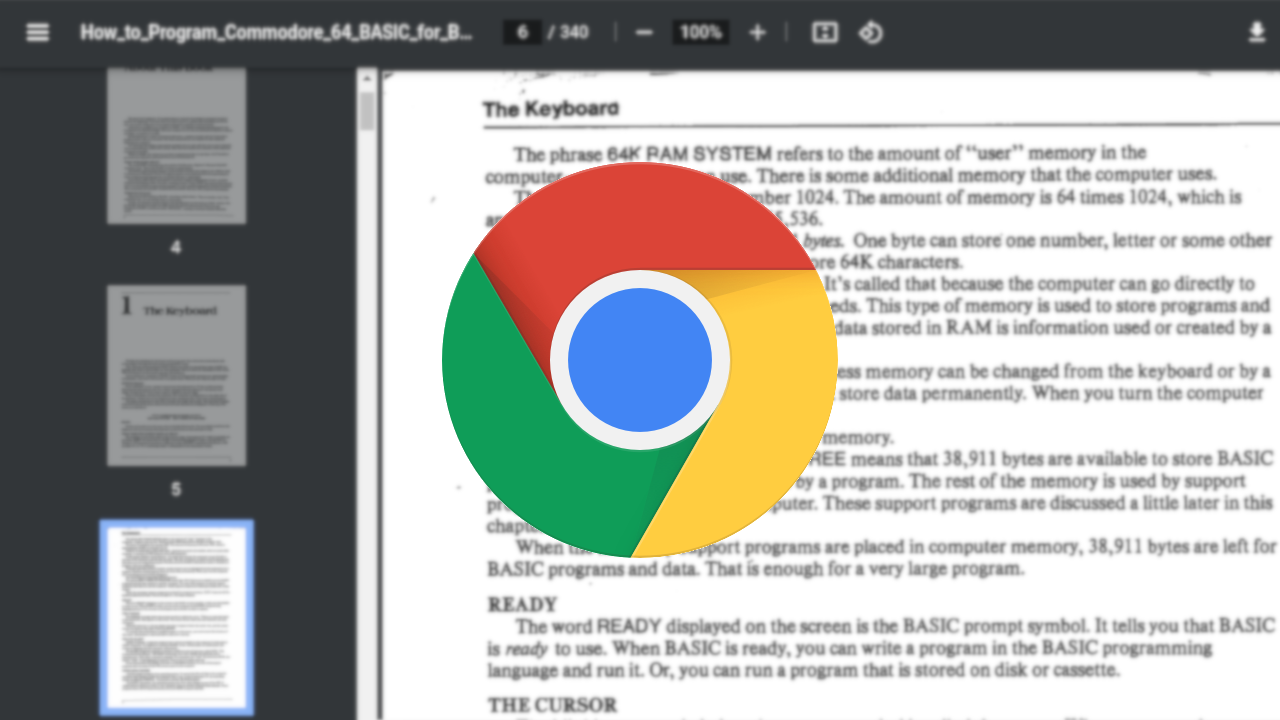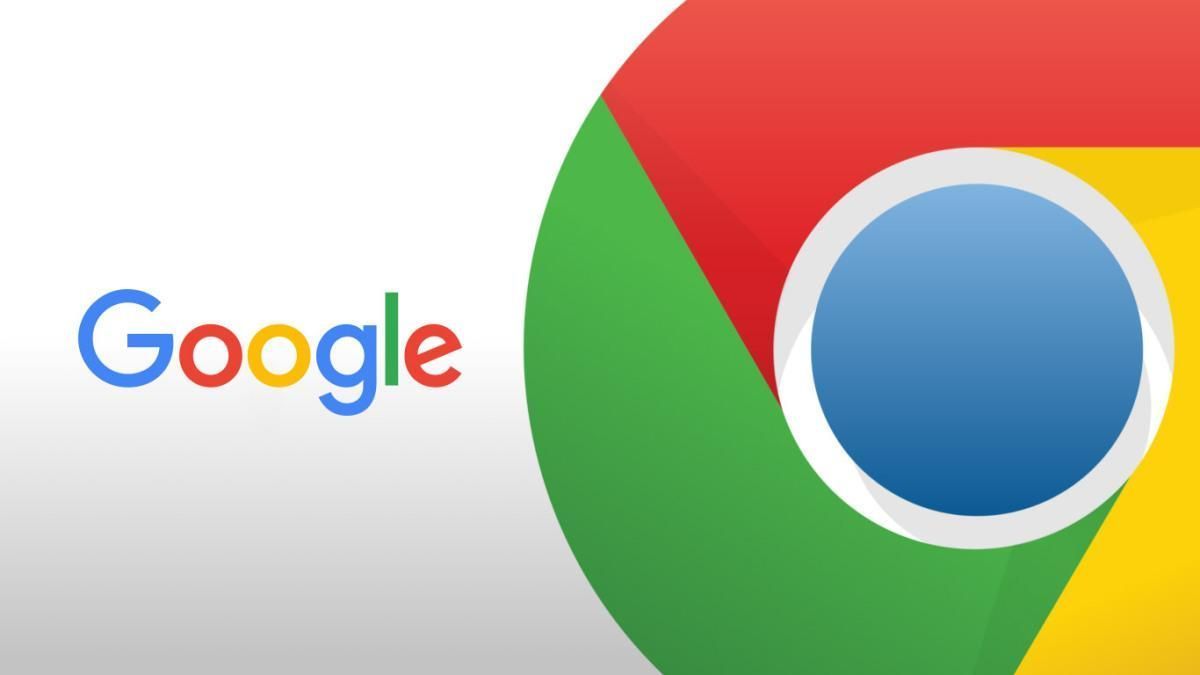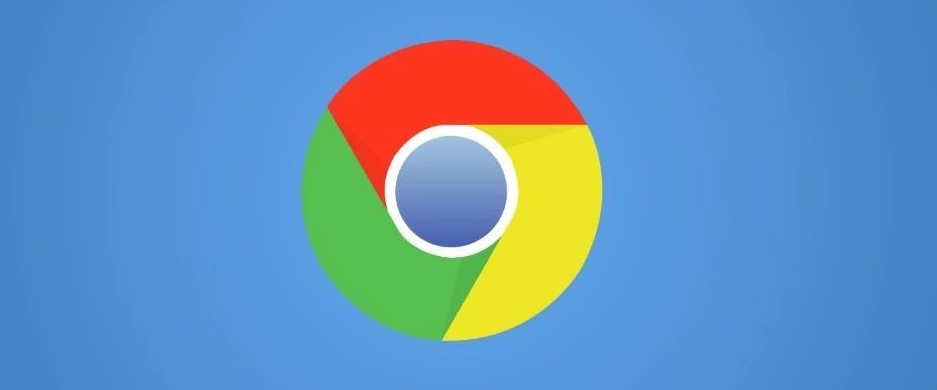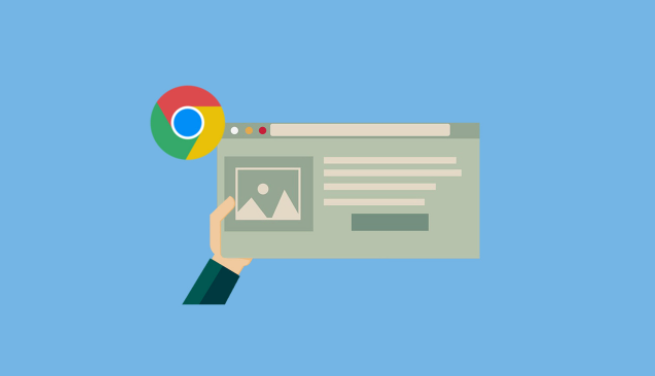详情介绍
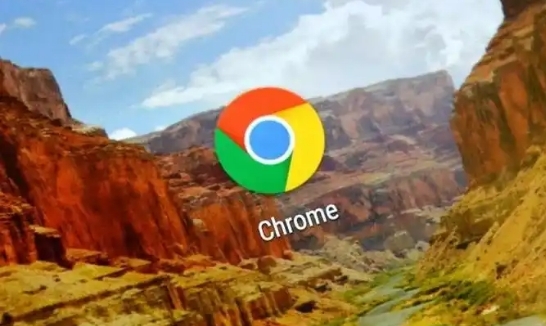
一、启用浏览器缓存
1. 打开Chrome浏览器:首先,确保你已经安装了最新版本的Google Chrome浏览器,并打开它。
2. 进入设置菜单:在浏览器右上角点击三个垂直排列的点(即菜单按钮),选择“设置”选项。
3. 高级设置:在设置页面中,滚动到底部,点击“高级”链接,展开更多设置选项。
4. 隐私与安全:在高级设置中,找到“隐私与安全”部分,点击“网站设置”。
5. 缓存控制:在网站设置中,向下滚动找到“内容设置”,然后点击进入。在这里,可以看到“所有网站可以存储和访问cookie数据(推荐)”的选项,确保此选项被勾选。同时,也可以手动添加特定网站的缓存策略。
二、清除不必要的缓存
虽然启用缓存可以提高加载速度,但过多的旧缓存文件可能会占用大量磁盘空间,甚至影响浏览器性能。因此,定期清理缓存是必要的。
1. 回到设置菜单:再次进入Chrome的设置菜单。
2. 隐私与安全:点击“隐私与安全”下的“清除浏览数据”。
3. 选择时间范围:在弹出的对话框中,可以选择清除过去一小时、过去24小时或全部时间内的数据。为了彻底清理,建议选择“全部时间”。
4. 选择要清除的内容:勾选“Cookies及其他网站数据”和“缓存的图片和文件”,然后点击“清除数据”。
三、使用开发者工具优化缓存策略
对于更高级的用户,可以通过Chrome的开发者工具进一步优化缓存策略。
1. 打开开发者工具:按F12键或右键单击页面,选择“检查”以打开开发者工具。
2. 网络分析:在开发者工具中,切换到“网络”标签页。这里可以查看当前页面的所有网络请求。
3. 分析缓存命中情况:刷新页面后,观察哪些资源是从缓存中加载的(通常显示为灰色条),哪些是重新下载的(显示为蓝色条)。如果发现某些资源频繁需要重新下载,可以考虑将其添加到本地缓存中。
4. 应用缓存规则:在开发者工具中,还可以通过修改HTTP头信息来强制浏览器对某些资源进行缓存。例如,可以在响应头中添加`Cache-Control: max-age=3600`指令,告诉浏览器在接下来的3600秒内重复使用该资源。
通过上述步骤,你可以有效地提高Google Chrome中网页资源的缓存命中率,从而加快页面加载速度并改善整体浏览体验。记得定期检查并更新你的缓存策略,以适应不断变化的网络环境和个人需求。